Após executadas as atividades no Siscom PJe ou Windows, quais sejam, atividades para expedições de atos de comunicações (mandado, correio e edital) para o processo eletrônico que são executados na forma física, o servidor deverá registrar os atos no PJe.
Tela da tarefa “Preparar comunicação”:
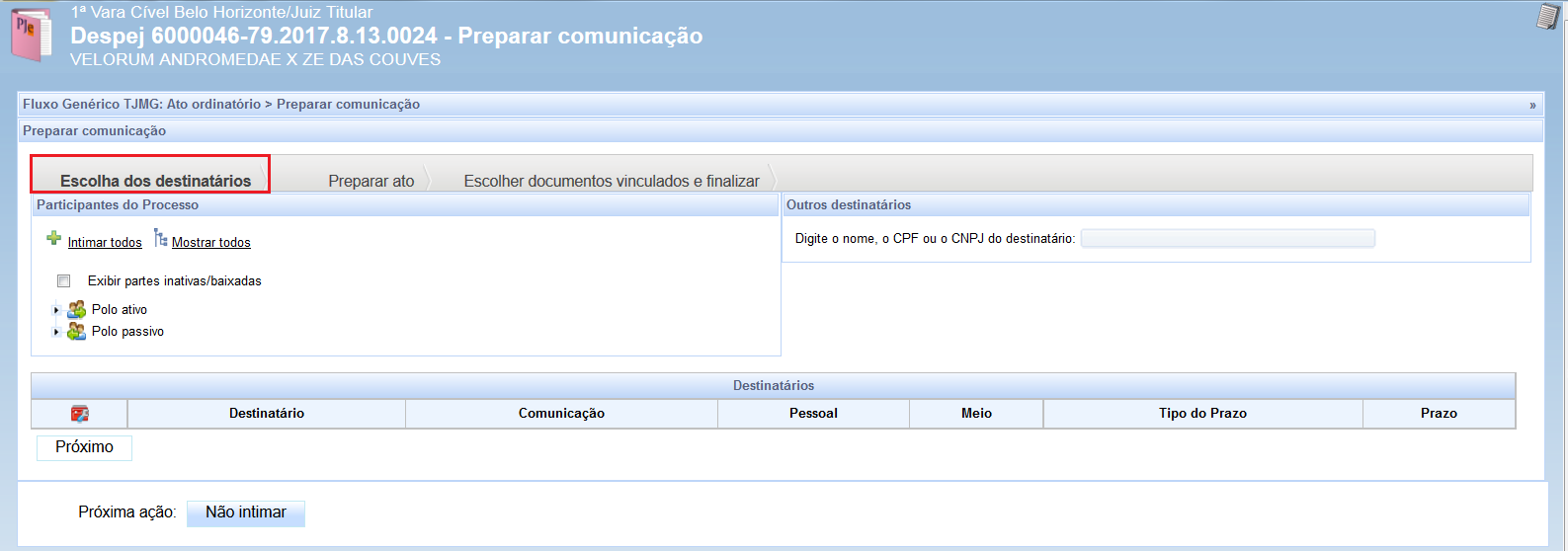
“Escolha dos destinatários”
Na fase “Escolha dos destinatários”, serão selecionados os destinatários das intimações ou citações. As informações dessa aba são incluídas na aba “Escolha dos destinatários”, composta pelos seguintes componentes: “Participantes do processo” e “Outros destinatários”.
Para selecionar os participantes dos processos, que serão os destinatários dos expedientes, existem três formas para realizar o procedimento.
1. Intimar todos: opção usada para selecionar todos os participantes do processo: todas as partes do processo e indiretamente seus respectivos Advogados cadastrados.
2. Selecionar um ou mais participantes por polo ativo ou passivo: Nesse item, é possível selecionar os participantes de cada polo, ativo ou passivo, e selecionar os destinatários individualmente.
3. Mostrar todos: Ao clicar sobre esse item, o sistema exibirá todos os participantes e a seguir o usuário poderá selecionar cada destinatário por vez.
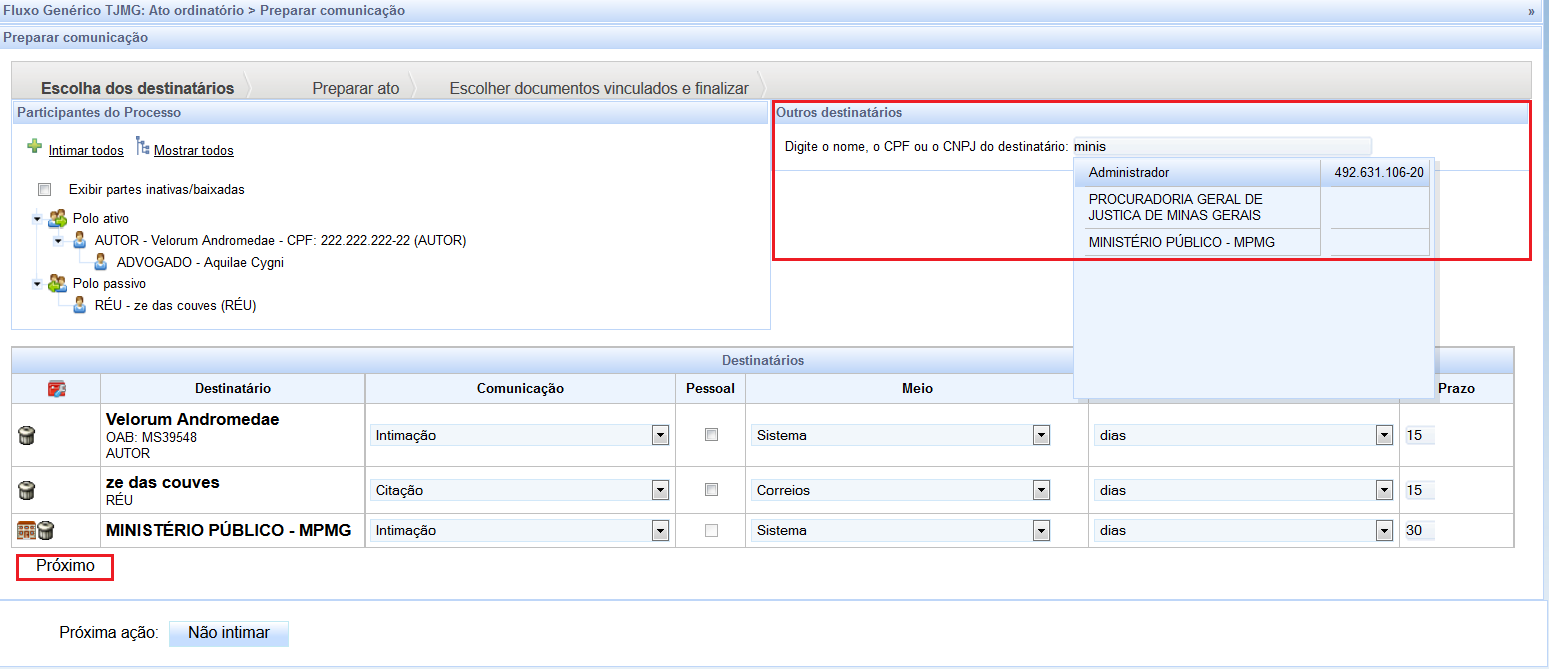
Em “Outros destinatários” atualmente servirá para intimar:
Setor dos "Serviços auxiliares" TJMG, quais sejam, "Central de perícias médicas", "Central de perícias Psicossociais", "Contadoria Judicial", "Ministério Público", quando ele não for um dos participantes do processo (fiscal da lei). Caso o MP seja parte no processo, a intimação acontecerá, selecionando o Ministério Público no componente "Participantes do processo".
Quando realizada a escolha dos destinatários o sistema exibe abaixo algumas opções;
Lembrete: Apenas o ato de intimação ou citação “Via sistema” é praticado no sistema. Os demais são feitos de forma física e devem ser executados antes de passar por esse procedimento no PJe. No sistema, o ato é apenas registrado.
Lembrete: Nos caso de prazo em dobro ou quádruplo, estes deverão ser colocados manualmente, o sistema não identifica essas prerrogativas automaticamente.
Após finalizar as etapas acima, clique no botão "Próximo".
“Definição dos endereços”
Fase obrigatória apenas para as intimações ou citações por via dos correios, central de mandados ou carta.
Clique no ícone  da parte para indicar o endereço correspondente.
da parte para indicar o endereço correspondente.

Caso a parte não tenha endereço cadastrado no sistema, o usuário deverá clicar no ícone  destacado acima e selecionar um novo endereço.
destacado acima e selecionar um novo endereço.
As informações serão apresentadas em "Endereços", marque o correspondente e clique me próximo.
Se o ícone  não for exibido, o usuário não selecionou um endereço para a parte.
não for exibido, o usuário não selecionou um endereço para a parte.
Clique no botão "Próximo".
"Preparar ato”
A fase “Preparar ato” tem como objetivo a edição do ato de intimação ou citação, a definição de urgência, sigilo ou ainda se o documento será igual para um ou mais participantes do processo.
Clique no ícone  da parte para iniciar o preparar ato.
da parte para iniciar o preparar ato.
O sistema apresenta 2 opções:
"Documento do processo" e "Documento novo" que será usado no ato.
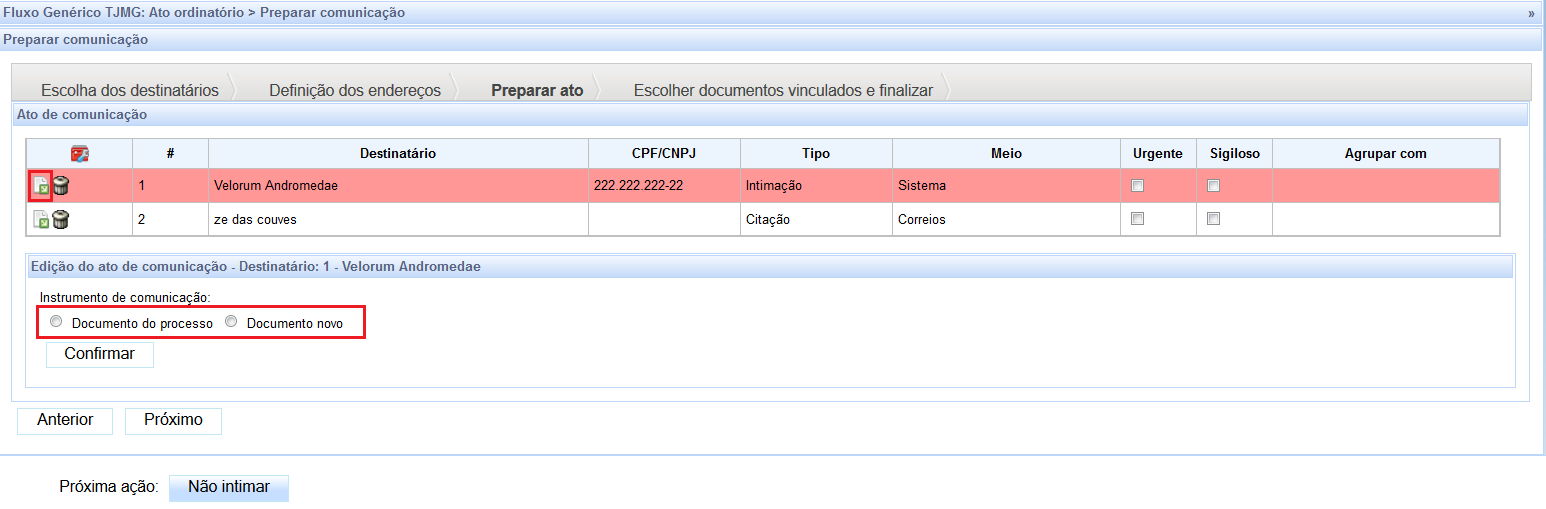
Orientação nº 15 da CGJ:
Na tarefa <Preparar comunicação>, existem duas opções para que a Secretaria prepare seu ato de comunicação: <Documento do processo> ou <Documento novo>. Escolhendo a opção <Documento do processo>, a Secretaria pode selecionar um documento do processo para encaminhar como ato de comunicação. Como exemplo, a Secretaria pode selecionar uma decisão e ela mesma será o conteúdo da intimação. Na opção <Documento novo> há um editor de texto no qual a Secretaria pode digitar o conteúdo do ato de comunicação.
Importante: Quando se escolhe um <Documento do processo>, esse documento ficará bloqueado (indisponível) até o registro de ciência. Assim, se for selecionada a sentença para intimação, ela somente ficará disponível para o advogado quando ele der ciência na intimação. O objetivo do uso de um <Documento do processo> é incentivar que o advogado acesse logo a intimação, para ter acesso ao documento. Desestimulando-o a aguardar o decurso do prazo de 10 dias, ao final do qual o sistema efetua a ciência automática. Para as intimações via sistema, que constituem a regra no Sistema PJe, a Secretaria deve avaliar qual a opção mais adequada, se <Documento do processo> ou <Documento novo>. Se não houver necessidade de bloquear documento do processo, pode ser utilizada a opção <Documento novo>.
Para os atos de comunicação expedidos por meio físico, Central de Mandados e Correios, recomenda-se que seja utilizada a opção <Documento novo>, que não irá bloquear nenhum documento do processo. Isso porque a ciência do expediente físico somente é lançada quando do retorno do mandado ou AR cumprido e, se for utilizado um <Documento do processo>, este ficará bloqueado até a ciência (juntada dos expedientes). Quando for o caso de um ato de comunicação SEM PRAZO, ainda que via sistema, recomenda-se a utilização da opção <Documento novo>, pois esse ato não tem prazo para ciência.
Segue descrição das colunas exibidas nesta fase:
A lixeira  tem a função de excluir o ato que seria preparado para determinado destinatário, caso o usuário tenha selecionado alguma parte por engano.
tem a função de excluir o ato que seria preparado para determinado destinatário, caso o usuário tenha selecionado alguma parte por engano.
Caso tenha escolhido "Documento do processo", o PJe irá apresentar todos os documentos produzidos no editor de texto para escolha e ao clicar no ícone "Usar como ato de comunicação" ![]() . Caso deseje visualizar o documento, clique no ícone
. Caso deseje visualizar o documento, clique no ícone  para abrí-lo.
para abrí-lo.
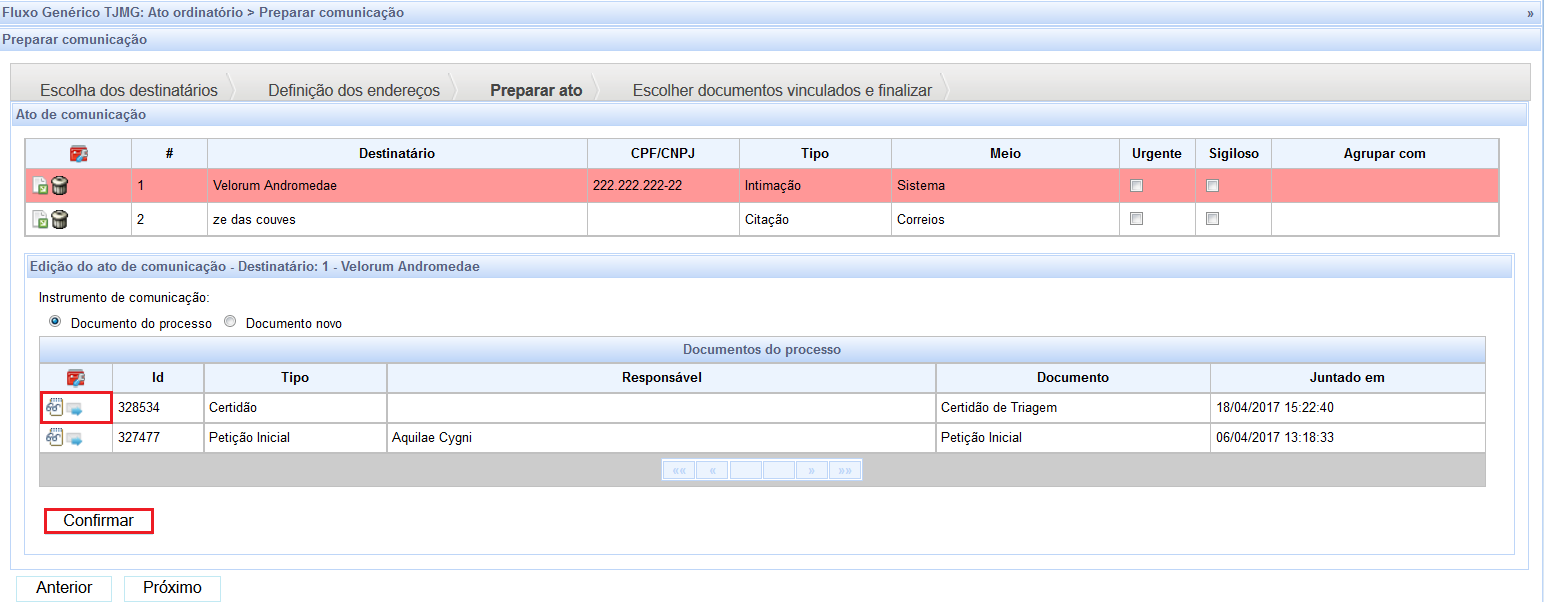
Se o ícone  não for exibido, o usuário não selecionou o documento para a parte.
não for exibido, o usuário não selecionou o documento para a parte.

O procedimento deve ser realizado para todas as partes.
Caso o documento escolhido for "Documento novo", o sistema irá apresentar o editor de texto do sistema, onde o usuário pode criar um documento ou copiar de outro que exista.
Informe um modelo caso deseje, ou produza o documento no editor de textos.
Clique no botão "Confirmar".
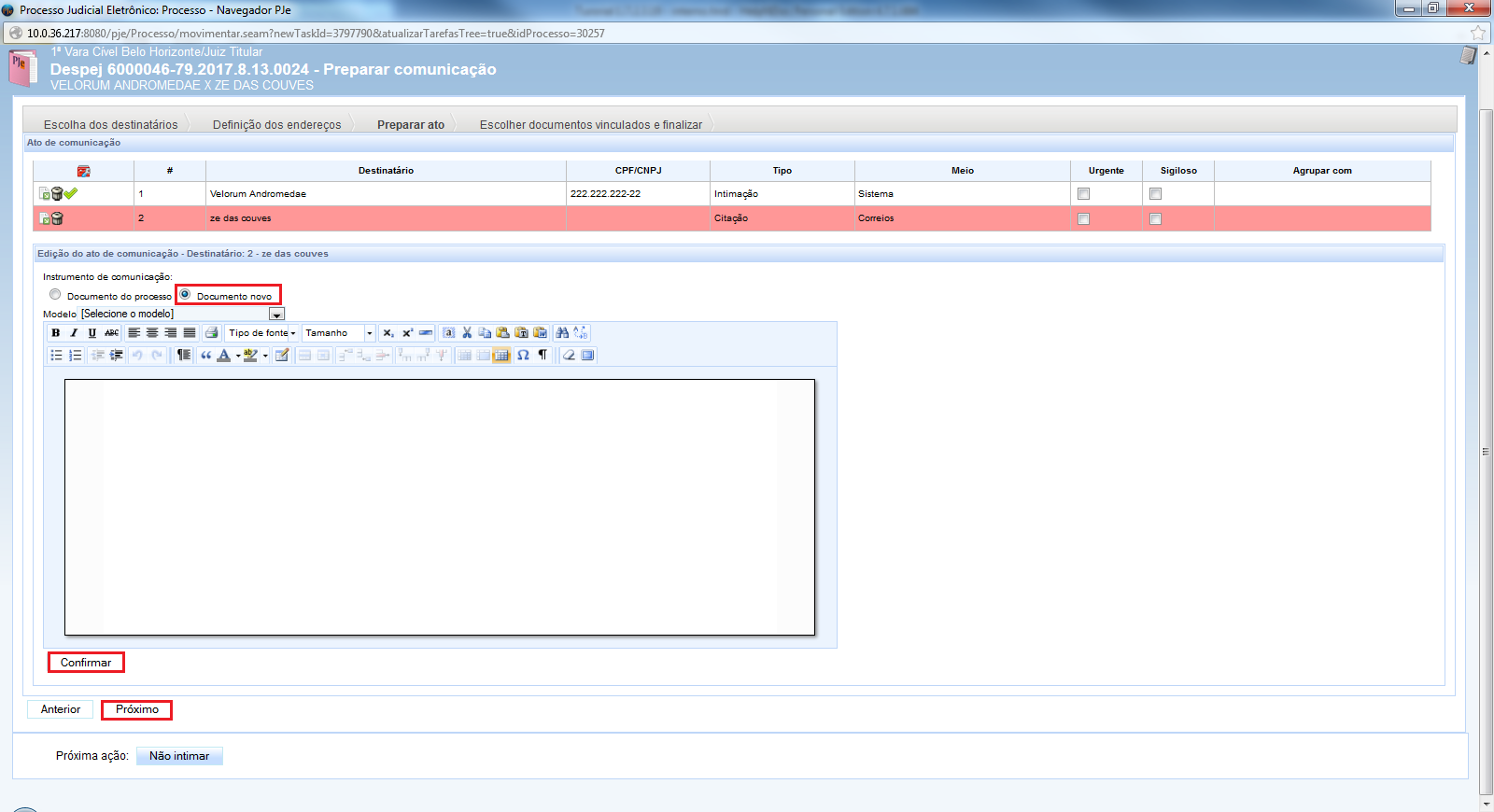
Após realizar o procedimento para todas as partes, o sistema apresentará o ícone  para todas as partes.
para todas as partes.
Clique no botão "Próximo".
“Escolher documentos vinculados e finalizar”
Vincular documentos: funcionalidade não utilizada nesta versão.
Assinar digitalmente: tem o objetivo de assinar os documentos para finalizar as intimações e citações.
Não intimar: o usuário pode desistir do ato de comunicação neste momento se assim desejar.
Anterior: pode-se voltar nas etapas anteriores da intimação caso seja constatado alguma irregularidade.
Para finalizar clique no botão "Assinar digitalmente".

Created with the Personal Edition of HelpNDoc: Easy CHM and documentation editor